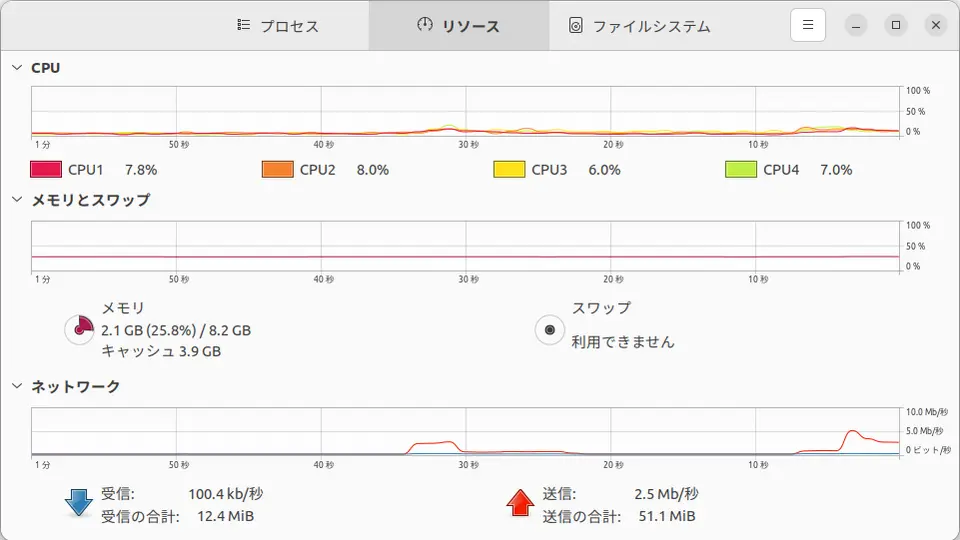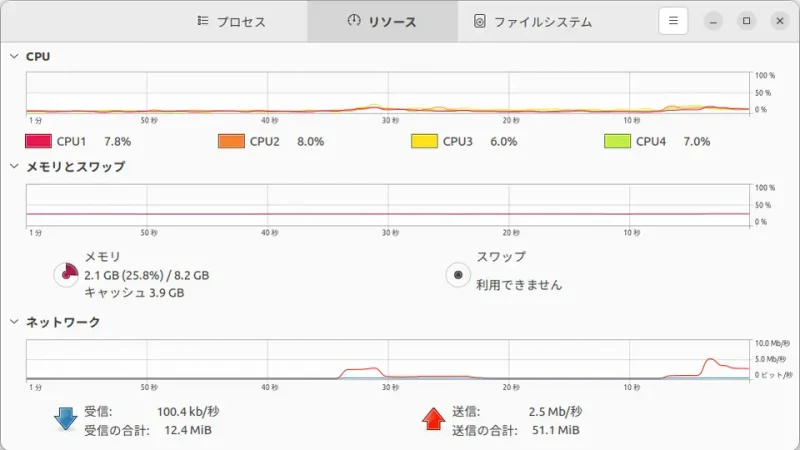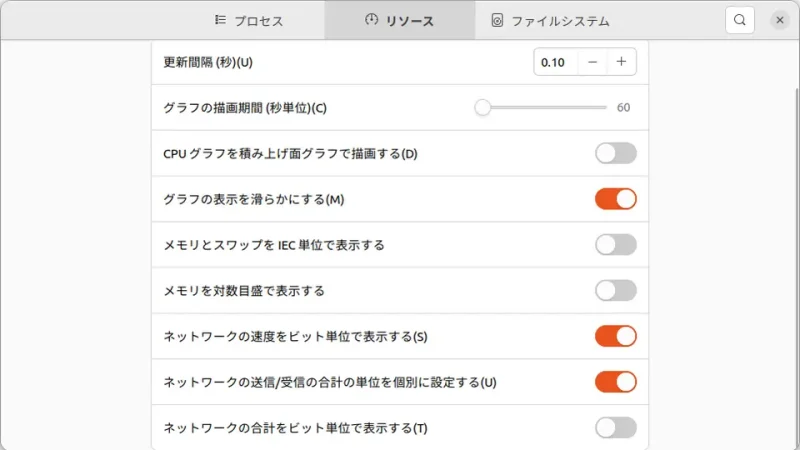使用しているパソコンが「どれくらいの速度で通信しているのか?」は、Ubuntuの場合には[システムモニター]を用いて確認することができます。通信速度に違和感があれば確認してみると原因の切り分けができるかもしれません。
ネットワークの通信速度
「なんとなくネットワークの通信速度が遅い」と感じることがあります。
この時、スピードテストなどを実行して速度を測ってみても「通信速度が遅い」と言ったことが無い場合には、パソコン側やアプリ側に問題があるかもしれません。
Ubuntuでは「パソコンが通信している速度をリアルタイムに表示する機能」があるため、それぞれを確認することで原因を突き止められるかもしれません。
通信速度を表示するやり方
- 画面左下の【⋮⋮⋮】をクリックします。

- アプリケーション一覧より【システムモニター】をクリックします。
画面の左右をクリックするとページ遷移できます。
- システムモニターの[リソース]より【ネットワーク】を確認します。
単位(MiB/秒など)は後述する設定より変更することができます。
通信量と速度を表示するやり方は以上です。
単位を変更するやり方
一般的に[データ通信量]は【バイト(B)】、[通信速度]は【ビット(b)】が使われることが多いです。
- システムモニターの[三]より【設定】をクリックします。
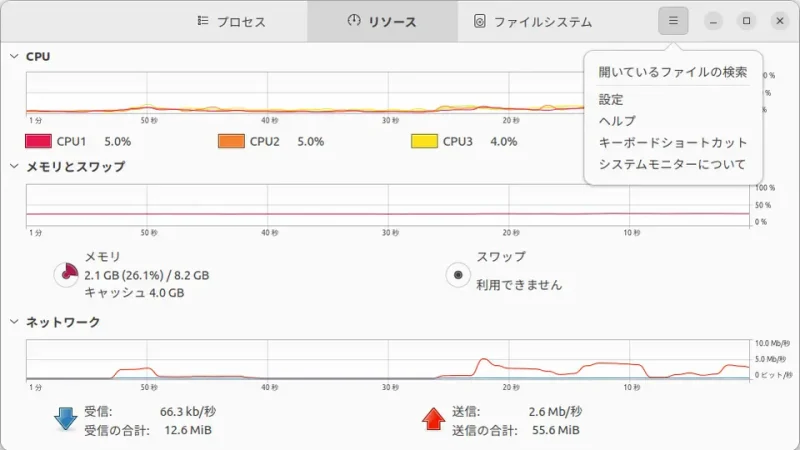
- 設定の[リソース]より以下の項目を変更します。
項目 値 ネットワークの速度をビット単位で表示する オン ネットワークの送信/受信の合計の単位を個別に設定する オン ネットワークの合計をビット単位で表示する オフ
単位を変更するやり方は以上です。